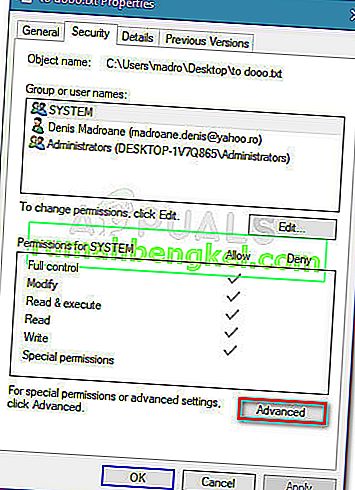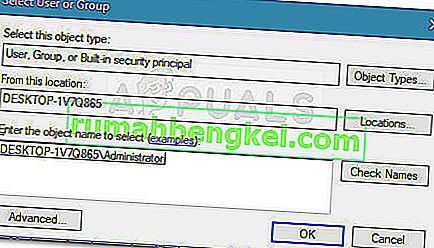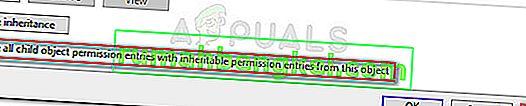Есть одна ошибка с VLC, которая, похоже, не может быть исправлена независимо от версии сборки. «VLC не может открыть MRL» ошибка возникает , когда VLC игрок пытается открыть файл или поток фильма , который физически находится в другом месте , чем на локальном компьютере. Если проигрыватель VLC не может получить его по той или иной причине, вы в конечном итоге увидите ошибку «VLC не может открыть MRL» .

Хотя ошибка может быть результатом внутренней блокировки брандмауэра ошибки приложения, также вероятно, что ошибка связана не с самим приложением, а с хостом контента, который находится удаленно.
Поскольку ошибка возникает, когда удаленно расположенный контент по той или иной причине недоступен, существует ряд шагов, которые вы можете выполнить, чтобы точно определить источник проблемы. Если вы видите ошибку «VLC не может открыть MRL» при попытке воспроизвести видео или поток, следуйте инструкциям ниже, чтобы решить проблему. Ниже у вас есть набор методов, которые использовали другие пользователи для устранения проблемы. Пожалуйста, следуйте инструкциям по порядку, пока не наткнетесь на исправление, позволяющее устранить проблему.
Способ 1. Убедитесь, что источник работает
Прежде чем делать что-либо еще, важно убедиться, что источник, к которому вы пытаетесь получить доступ, действительно работает. Поскольку ошибка в основном возникает с потоками и другим содержимым на основе URL-адресов, перейдите в меню «Файл»> «Открыть сетевой поток» и скопируйте URL-адрес, к которому вы пытаетесь получить доступ оттуда.

Вставьте URL-адрес в свой браузер (или другой видеопроигрыватель) и посмотрите, начинает ли он воспроизводиться. Если сетевой URL-адрес не работает в других приложениях, весьма вероятно, что проблема связана не с версией вашего проигрывателя VLP, а с источником.
Если источник работает в вашем браузере или другом медиаплеере, используйте следующие методы, указанные ниже.
Метод 2: удалите или измените настройки брандмауэра
Большинство случаев с ошибкой «VLC не удается открыть MRL» , которые не являются результатом неисправного источника, на самом деле вызваны настройкой брандмауэра. Сверхзащитные брандмауэры (особенно сторонние решения) могут в конечном итоге заблокировать порты, необходимые VCL для успешной потоковой передачи источника.
Конечно, в зависимости от вашего стороннего брандмауэра действия, предотвращающие вмешательство внешнего антивируса в потоковую передачу контента, будут разными. Если вы используете AVG, вы можете решить эту проблему, выбрав « Брандмауэр»> «Инструменты» / «Параметры брандмауэра» , а затем выберите « Приложения» на левой панели. Затем перейдите на правую панель и измените действие, назначенное медиаплееру VLC, на Разрешить для всех .
Примечание. Если вы используете другой антивирус, вам необходимо найти конкретные шаги, связанные с используемым пакетом безопасности.
Если у вас возникли проблемы с поиском эквивалентных шагов для стороннего антивируса, который вы используете, более простым решением было бы просто избавиться от стороннего брандмауэра и использовать встроенное решение. Брандмауэр Защитника Windows не вызывает конфликтов с VLC, как это делают другие сторонние брандмауэры. Вот краткое руководство о том, как удалить сторонний пакет безопасности и использовать встроенный брандмауэр:
- Нажмите клавишу Windows + R, чтобы открыть диалоговое окно «Выполнить». Затем введите « appwiz.cpl » и нажмите Enter, чтобы открыть окно «Программы и компоненты».

- В окне «Программы и компоненты» прокрутите список приложений и щелкните правой кнопкой мыши> Удалить в стороннем наборе брандмауэра, который вы используете.
- Следуйте инструкциям на экране, чтобы удалить внешний брандмауэр из вашей системы.
- Перезагрузите компьютер. При следующем запуске брандмауэр Защитника Windows включится автоматически.
- Убедитесь, что проблема решена, открыв VLC. Если при потоковой передаче внешнего контента возникает та же ошибка «VLC не удается открыть MRL» , перейдите к следующему методу ниже.
Метод 3: удалите VLC и установите последнюю версию
«VLC не может открыть MRL» ошибка может также быть вызвано внутренней ошибкой приложения или сбоем. Некоторым пользователям удалось решить проблему после удаления VLC и установки последней доступной сборки с официального сайта.
Вот краткое руководство, как это сделать:
- Откройте новый Run окно, нажав Windows Key + R . Затем введите « appwiz.cpl » и нажмите Enter, чтобы открыть окно « Программы и компоненты» .

- В « Программы и компоненты» прокрутите список приложений и найдите медиаплеер VLC. Затем щелкните правой кнопкой мыши медиаплеер VLC и выберите Удалить / изменить.
- Следуйте инструкциям на экране, чтобы удалить медиаплеер VCL из вашей системы, и перезагрузите компьютер, если будет предложено сделать это.
Примечание. Для достижения наилучших результатов рассмотрите возможность использования Revo Uninstaller или iOBit Uninstaller, чтобы удалить все следы старого приложения.
- Перейдите по этой ссылке ( здесь ) и загрузите последнюю версию VLC Media Player. Следуйте инструкциям на экране, чтобы установить самую новую версию в вашей системе и при необходимости перезапустите.
- После установки приложения проверьте, можете ли вы теперь транслировать контент без ошибки «VLC не может открыть MRL» . Если та же ошибка сохраняется, перейдите к следующему способу ниже.
Метод 4. Заявление о праве собственности на файлы
Некоторые пользователи сообщают, что они получили ошибку «VLC не удается открыть MRL», когда они пытались воспроизвести определенные файлы, расположенные на внешних накопителях или на съемных внешних дисках. По-видимому, некоторым пользователям удалось решить проблему, заявив о праве собственности на файлы, которые были открыты с ошибкой «VLC не удалось открыть MRL» .
Вот краткое руководство, как это сделать:
- Щелкните правой кнопкой мыши файл, который открывается с данной ошибкой, и выберите « Свойства» .
- В меню « Свойства» перейдите на вкладку « Безопасность » и нажмите кнопку « Дополнительно» , связанную с разрешениями .
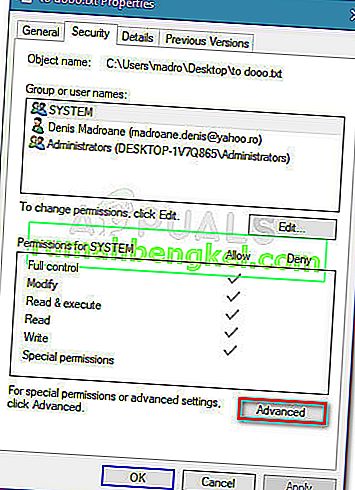
- Нажмите кнопку « Изменить» вверху (связанную с владельцем).
- В следующем поле введите « Администратор » в поле, связанном с Введите имя объекта для выбора и нажмите OK .
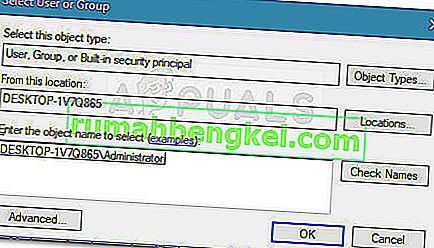
- Затем установите флажок, связанный с « Заменить все записи разрешений дочернего объекта» наследуемыми записями разрешений от этого объекта, и нажмите « Применить» .
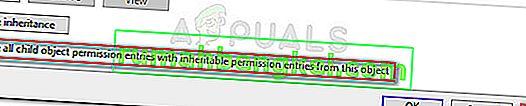
- После изменения разрешения проверьте, можете ли вы открывать файлы без ошибки «VLC не может открыть MRL» .